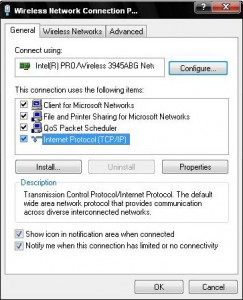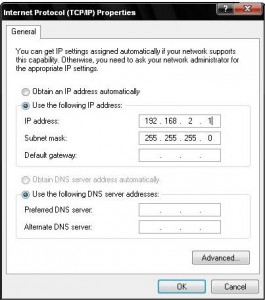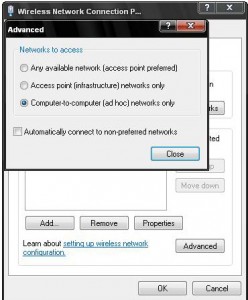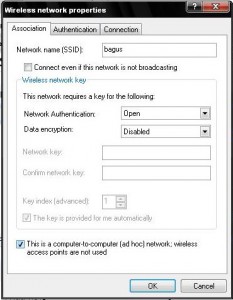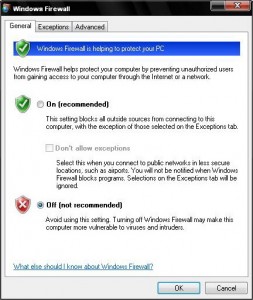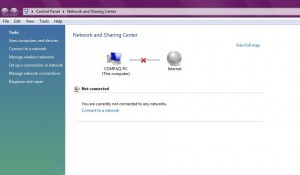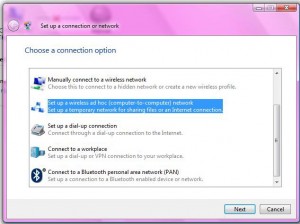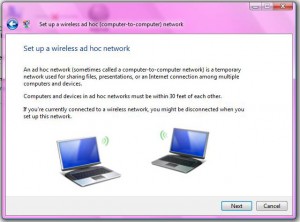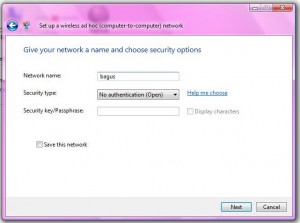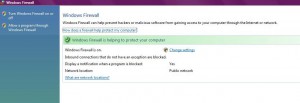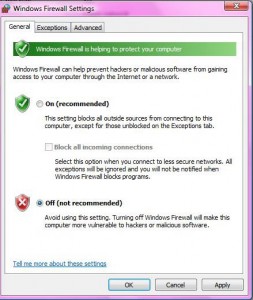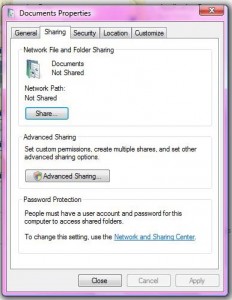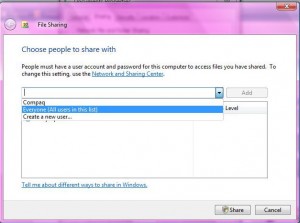Pengalaman pada waktu mau copy file dari laptop teman dengan ukuran lebih dari 10 GB. Kondisi tidak bawa flashdisk, kabel cross, atau HD eksternal. Nyari pinjaman tidak memungknkan karena posisi sedang dilereng gunung Lawu 🙂 .
Akhirnya memanfaatkan fasilitas yang ada di masing2x laptop yakni card wifi !
Berikut langkah2x untuk setting koneksi P2P dengan menggunakan wifi card :
- Alat dan Bahan : 2 buah laptop support card wifi, kebetulan beda OS laptop saya menggunakan WinXp Sp 3 sedangkan laptop teman menggunakan windows vista
1. Setting pada Laptop A (WinXp) :
- Set IP privat pada wifi card
– Buka Wireless Network Connection Properties, pada Tabs General pilih Internet Protocol (TCP/IP) kemudian klik Properties
-Pada Internet Protocol Properties, isikan IP Adress dengan sembarang IP Privat kelas C misal 192.168.2.1 dengan subnetmask 255.255.255.0 kemudian klik OK
- Buat Koneksi Ad Hoc pada Wifi Card
– Buka Wireless Network Connection Properties, pilih Tabs Wireless Networks kemudian pilih Advanced : cek computer to computer (ad hoc) networks only
– Pada Tabs Wireless Networks, pada prefered networks pilih Add kemudian isi
SSID : bagus
Data Encryption : disabled, OK kemudian pilih Continue Anyway kalau muncul peringatan.
– Sampai langkah ini akan muncul koneksi baru dengan nama “bagus” pada View Available Wireless networks
- Matikan fasilitas Firewall
– Buka Windows Security Center, kemudian pilih Windows Firewall
– Pada tabs General pilih Off (Not Recommended), kemudian OK
2. Setting pada laptop B (Vista) :
- Set IP privat pada wifi card dengan IP Privat 192.168.2.2 dengan subnetmask 255.255.255.0
- Set koneksi ad hoc wifi card sesuai dengan laptop A
– Buka Network Properties : Set UP a conection or network -> nama SSID bagus
– setting firewall :
control panel -> firewall properties -> change setting -> firewall off
– Sharing folder Document :
klik kanan pada folder Document, properties, pilih tab sharing , choose people user for share : everyone
3. Koneksikan masing2x laptop dengan koneksi ad hoc ‘bagus’
kemudian coba akses komputer B dari komputer A dengan mengetikaan alamat pada eksplorer IP komputer B : //192.168.2.2